在数字化时代,蓝牙技术已经成为我们日常生活中不可或缺的一部分,无论是手机、平板还是笔记本电脑,蓝牙都极大地方便了我们的设备互联,我们就来详细介绍一下如何用电脑连接蓝牙音响,让你的音乐体验更加丰富多彩。
准备工作
- 检查设备:确保你的电脑和蓝牙音响都支持蓝牙功能,并且都已开启,大多数现代电脑和音响都配备了蓝牙模块,但为了保险起见,最好查阅一下产品说明书。
- 更新驱动程序:确保你的电脑上安装了最新的蓝牙驱动程序,这可以通过设备管理器或制造商的官方网站进行更新。
- 关闭其他蓝牙设备:如果附近有其他蓝牙设备正在使用,建议暂时关闭它们,以避免干扰。
连接步骤
- 打开蓝牙设置:在Windows系统中,你可以通过点击屏幕右下角的通知图标,然后选择“蓝牙”图标来打开蓝牙设置,Mac用户则可以在系统偏好设置中找到蓝牙选项。
- 添加蓝牙设备:在蓝牙设置中,点击“添加蓝牙或其他设备”,然后选择“蓝牙”,系统将开始搜索附近的蓝牙设备。
- 选择音响:从搜索结果中选择你要连接的蓝牙音响,如果音响需要配对码,你可以在音响的用户手册中找到它,或者尝试常见的几个数字(如0000或1234)。
- 完成配对:按照屏幕上的指示完成配对过程,一旦成功,你的电脑就会显示音响已连接到蓝牙设置中。
- 测试音频输出:打开一个音乐播放器或视频应用,检查音频是否已经通过蓝牙音响播放,如果不是,请返回蓝牙设置中重新选择音响作为默认音频输出设备。
常见问题及解决方案
- 无法找到音响:确保音响处于可被发现模式,并且没有被其他设备占用,有时,重启电脑和音响可以解决问题。
- 连接不稳定:尝试将电脑和音响靠近一些,减少障碍物,因为某些物体可能会干扰蓝牙信号。
- 音质不佳:检查音响是否支持高清音频传输,并在电脑的音频设置中调整采样率和比特率。
- 忘记音响:如果你曾经连接过多个蓝牙设备,可能会遇到忘记特定音响的情况,在这种情况下,你需要在蓝牙设置中手动删除该设备,然后再次添加。
高级技巧
- 多房间音响系统:如果你有多台蓝牙音响,并且想要同步播放音乐,可以考虑使用支持多房间功能的音响系统,如Sonos或Google Home等品牌的产品。
- 无线耳机:虽然本文主要讨论的是音响,但许多蓝牙耳机也支持类似的连接过程,这对于在嘈杂环境中保持专注或享受私人音乐时光非常有用。
- 自定义设置:大多数蓝牙音响允许你通过专用的应用软件进行更深入的定制,比如调整EQ设置、创建播放列表等,探索这些功能可以让你获得更好的听觉体验。
通过以上步骤,你应该能够轻松地将你的电脑与蓝牙音响连接起来,享受高质量的音频播放,随着技术的不断发展,未来还会有更多创新的方法来增强我们的多媒体体验,希望这篇文章对你有所帮助!






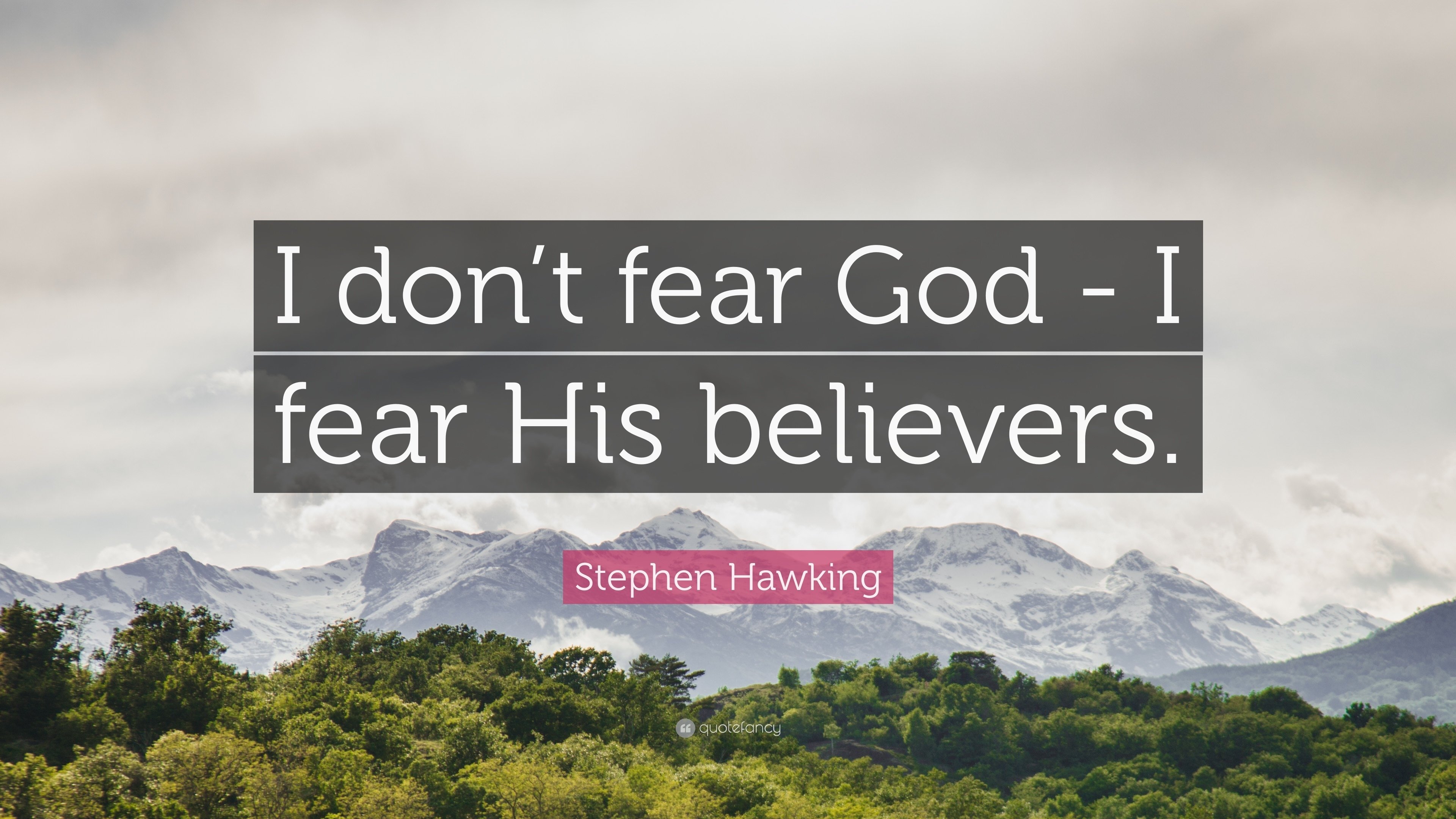







 京公网安备11000000000001号
京公网安备11000000000001号 湘ICP备14000896号-8
湘ICP备14000896号-8